在Windows中通过网络共享文件
一、应用场景
同一局域网内的 Windows 设备(Win10/Win11 通用),需快速传输文件(如电脑传笔记本、台式机互传),且不借助 U 盘或云工具。
二、核心操作:2 步完成共享与访问
第一步:共享端(放文件的电脑)设置
(1)确认两台电脑之间是否在同一局域网下
按【Win+R】,输入 “cmd” 打开命令提示符,输入 “ipconfig”,找到正在使用网络下的 “IPv4 地址”(如 192.168.0.191),获取设备的 IP 地址。
在另一台设备当中输入 ping 192.168.0.191 即可返回ping的测试结果,从下图看, 0% 丢失可以确认两台电脑是网络连通的。
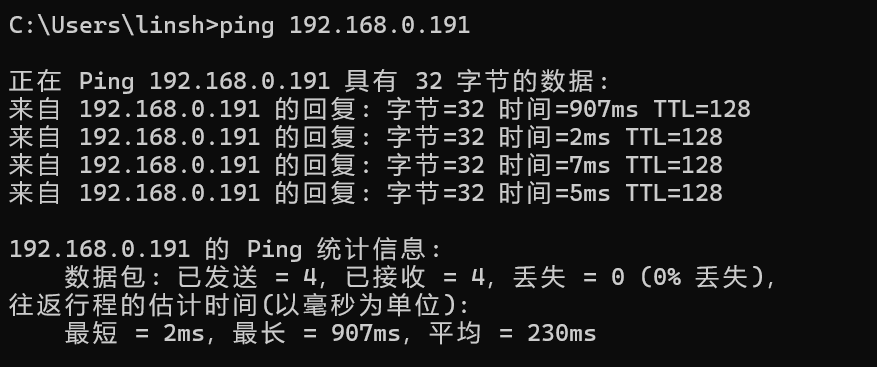
(2)允许设备和共享文件在专用网络可被访问
在共享端设置共享功能,只需要配置专用网络下的共享即可。
Win10设置方式:【控制面板】→【网络和共享中心】→【更改高级共享设置】,在 “专用” 和 “来宾或公用” 网络勾选 “启用网络发现” 和 “启用文件和打印机共享”,如下所示:
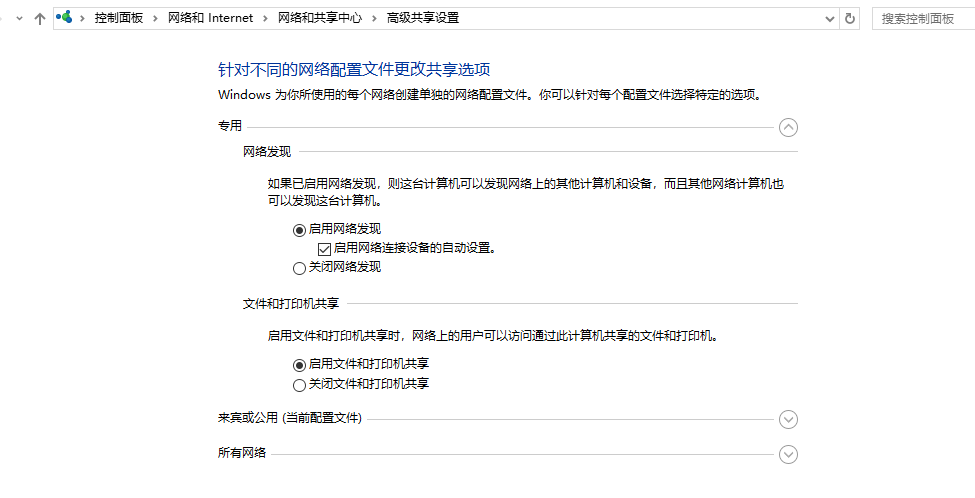
Win11设置方式:【网络和 Internet】→【高级网络设置】→【高级共享设置】,在 “专用网络” 处勾选上 “网络发现” 和 “文件和打印机共享”,如下图:
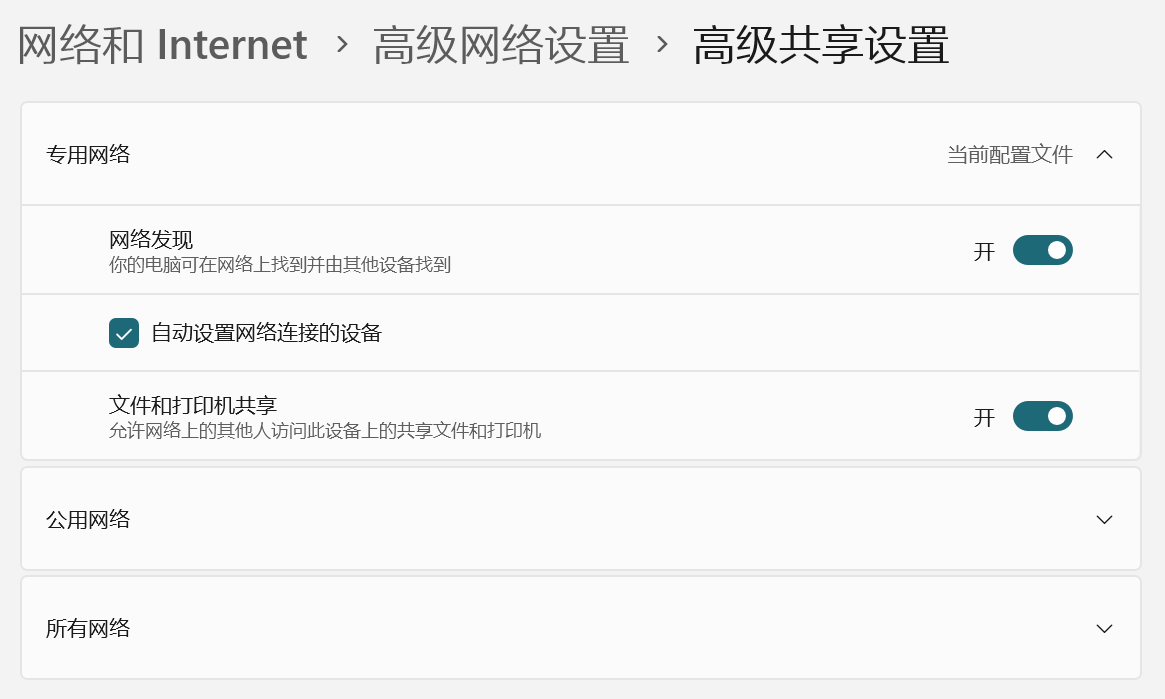
(3)共享文件/文件夹
右键要共享的文件夹→【属性】→【共享】→点击 “共享” 按钮→添加 “Everyone”(允许所有局域网设备访问)→设为 “读取 / 写入” 权限→确定。然后就可以得到该共享文件的网络路径,如下图:
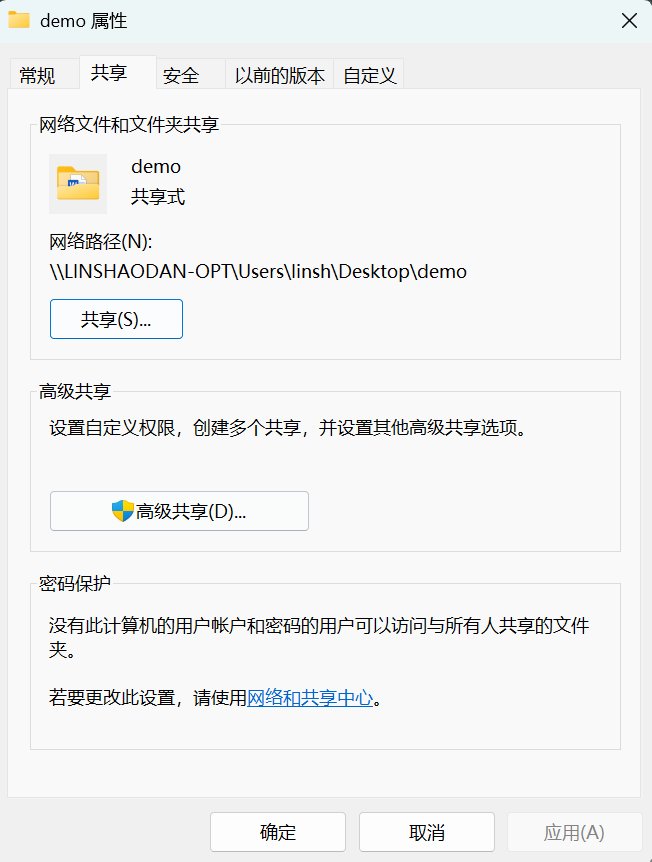
第二步:访问端(取文件的电脑)操作
按【Win+E】,打开文件资源管理器,在地址栏输入上述共享文件夹的网络路径,回车即可看到共享文件夹的内容。
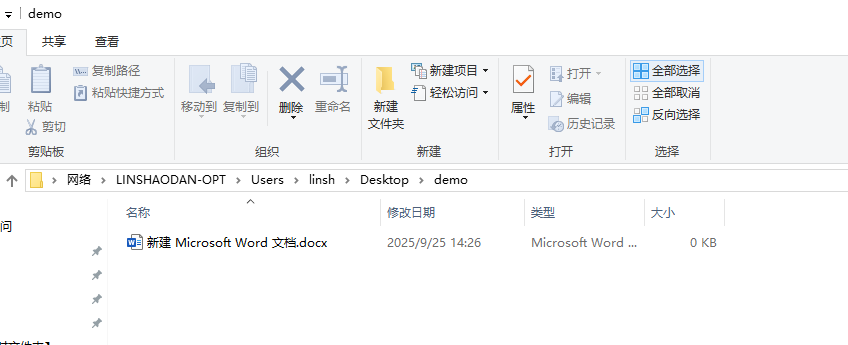
三、注意事项
- 如果提示 “无权限”:回到共享端,右键文件夹→【属性】→【安全】→添加 “Everyone” → 勾选 “完全控制”。
- 如果找不到共享文件夹:用访问端 “cmd” 敲 “ping 共享端 IP”,不通则检查是否连同一 Wi-Fi / 网线,或暂时关闭两台电脑防火墙。
- Win11 没 “本地用户和组”:无需管,按第一步 “添加 Everyone” 即可,不用额外设用户。
- 公共 Wi-Fi(如咖啡厅)别开共享,防文件泄露;传完文件可关闭 “文件共享”,提升安全性。
